Οδηγός χρήσης Pages για Mac
- Καλώς ορίσατε
- Τι νέο υπάρχει στο Pages 14.2
-
- Αλλαγή της γραμματοσειράς ή του μεγέθους γραμματοσειράς
- Καθορισμός προεπιλεγμένης γραμματοσειράς
- Έντονη ή πλάγια γραφή, υπογράμμιση και διακριτή διαγραφή
- Αλλαγή του χρώματος κειμένου
- Προσθήκη σκιάς ή περιγράμμισης σε κείμενο
- Αλλαγή της εφαρμογής κεφαλαίων γραμμάτων σε κείμενο
- Αντιγραφή και επικόλληση στιλ κειμένου
- Προσθήκη εφέ επισήμανσης σε κείμενο
- Μορφοποίηση ενωτικών, παυλών και εισαγωγικών
-
- Καθορισμός διάστιχου γραμμών και απόστασης παραγράφων
- Καθορισμός περιθωρίων παραγράφου
- Μορφοποίηση λιστών
- Καθορισμός στηλοθετών
- Στοίχιση και πλήρης στοίχιση κειμένου
- Καθορισμός σελιδοποίησης και αλλαγών γραμμών και σελίδων
- Μορφοποίηση στηλών κειμένου
- Σύνδεση πλαισίων κειμένου
- Προσθήκη περιγραμμάτων και κανόνων (γραμμών)
-
- Έλεγχος ορθογραφίας
- Αναζήτηση λέξεων
- Εύρεση και αντικατάσταση κειμένου
- Αυτόματη αντικατάσταση κειμένου
- Εμφάνιση καταμέτρησης λέξεων και άλλων στατιστικών στοιχείων
- Προβολή σχολιασμών
- Καθορισμός ονόματος συντάκτη και χρώματος σχολίων
- Επισήμανση κειμένου
- Προσθήκη και εκτύπωση σχολίων
- Ανίχνευση αλλαγών
-
- Αποστολή εγγράφου
- Δημοσίευση βιβλίου στο Apple Books
-
- Εισαγωγή στη συνεργασία
- Πρόσκληση άλλων για συνεργασία
- Συνεργασία σε κοινόχρηστο έγγραφο
- Προβάλετε την πιο πρόσφατη δραστηριότητα σε ένα κοινόχρηστο έγγραφο
- Αλλαγή των ρυθμίσεων ενός κοινόχρηστου εγγράφου
- Διακοπή κοινής χρήσης εγγράφου
- Κοινόχρηστοι φάκελοι και συνεργασία
- Χρήση του Box για συνεργασία
-
- Χρήση του iCloud Drive με το Pages
- Εξαγωγή σε Word, PDF ή άλλη μορφή αρχείου
- Άνοιγμα ενός βιβλίου iBooks Author στο Pages
- Μείωση μεγέθους αρχείου εγγράφου
- Αποθήκευση μεγάλου εγγράφου ως αρχείου πακέτου
- Επαναφορά μιας προγενέστερης έκδοσης ενός εγγράφου
- Μετακίνηση εγγράφου
- Διαγραφή εγγράφου
- Κλείδωμα εγγράφου
- Προστασία εγγράφου με συνθηματικό
- Δημιουργία και διαχείριση προσαρμοσμένων προτύπων
- Πνευματικά δικαιώματα

Μορφοποίηση στηλών κειμένου στο Pages στο Mac
Μπορείτε να μορφοποιήσετε ένα έγγραφο σε δύο ή περισσότερες στήλες στις οποίες το κείμενο και τα γραφικά ρέουν αυτόματα από μια στήλη στην επόμενη. Μπορείτε να αλλάξετε τον αριθμό στηλών για μερικές μόνο παραγράφους του εγγράφου σας, για μια ολόκληρη ενότητα ή για το κείμενο σε ένα πλαίσιο κειμένου ή σχήμα.
Μορφοποίηση στηλών κειμένου
Κάντε ένα από τα ακόλουθα:
Για ολόκληρο το έγγραφο: Κάντε κλικ μέσα σε οποιοδήποτε κείμενο στο έγγραφο.
Αν το έγγραφο έχει πολλές ενότητες, αυτό ισχύει μόνο για την ενότητα στην οποία κάνετε κλικ.
Για συγκεκριμένες παραγράφους: Επιλέξτε τις παραγράφους που θέλετε να αλλάξετε.
Για κείμενο σε πλαίσιο κειμένου ή σχήμα: Επιλέξτε το αντικείμενο.
Στην πλαϊνή στήλη «Μορφή»
 , κάντε κλικ στο κουμπί «Διάταξη» κοντά στην κορυφή.
, κάντε κλικ στο κουμπί «Διάταξη» κοντά στην κορυφή.Αν το κείμενο βρίσκεται σε ένα πλαίσιο κειμένου, έναν πίνακα ή ένα σχήμα, πρώτα κάντε κλικ στην καρτέλα «Κείμενο» στο πάνω μέρος της πλαϊνής στήλης και μετά κάντε κλικ στο κουμπί «Διάταξη».
Χρησιμοποιήστε τα στοιχεία ελέγχου της ενότητας «Στήλες» για να ορίσετε το πλήθος των στηλών και την απόστασή τους:
Καθορισμός του πλήθους στηλών: Κάντε κλικ στα βέλη δίπλα από το πεδίο τιμών «Στήλες».
Καθορισμός απόστασης στηλών: Κάντε διπλό κλικ στις τιμές των στηλών «Στήλη» και «Περιθώριο βιβλιοδεσίας» και μετά πληκτρολογήστε το πλάτος της στήλης.
Καθορισμός διαφορετικού πλάτους στηλών: Αποεπιλέξτε το πλαίσιο επιλογής δίπλα από το στοιχείο «Ίσο πλάτος στηλών».
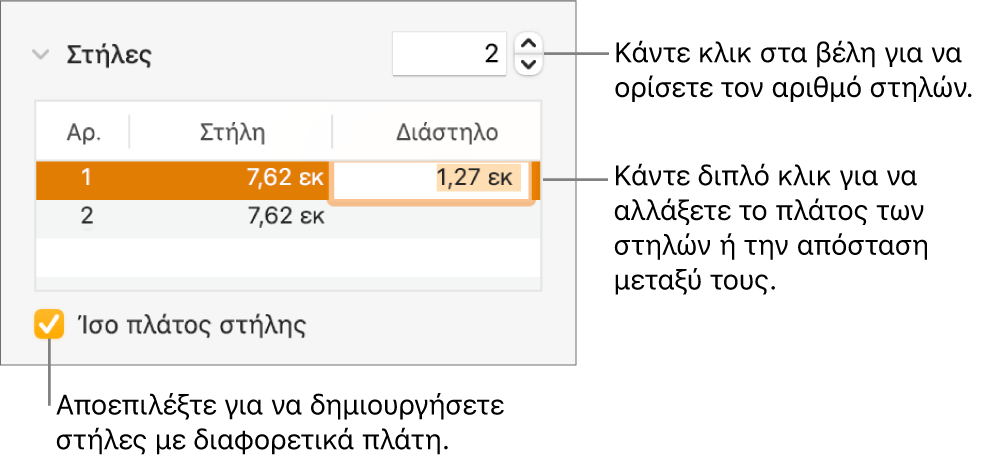
Αν έχετε προσθέσει έναν πίνακα στο έγγραφό σας και θέλετε να επεξεργαστείτε τις στήλες, ανατρέξτε στην ενότητα Προσθήκη ή αφαίρεση γραμμών και στηλών πίνακα.
Επιβολή κειμένου στην αρχή της επόμενης στήλης
Κάντε κλικ όπου θέλετε να διακοπεί η προηγούμενη στήλη.
Κάντε κλικ στο
 στη γραμμή εργαλείων και μετά επιλέξτε «Αλλαγή στήλης».
στη γραμμή εργαλείων και μετά επιλέξτε «Αλλαγή στήλης».
Κατά την εισαγωγή αλλαγής στήλης, το Pages εισάγει έναν χαρακτήρα μορφοποίησης που ονομάζεται αόρατο. Μπορείτε να ενεργοποιήσετε τα αόρατα στο έγγραφο για να δείτε πού εφαρμόζεται ειδική μορφοποίηση.
Σημείωση: Αν δεν θέλετε τα περιεχόμενα των στηλών να ρέουν από μία στήλη στην επόμενη, προσθέστε έναν πίνακα με τον αριθμό στηλών που επιθυμείτε για το έγγραφό σας. Έτσι, μπορείτε να εισαγάγετε κείμενο σε ολόκληρη τη σελίδα σε μεμονωμένα κελιά πίνακα.